실행 중인 게임 인터넷 프로그램 숨기는 방법
게임이나 인터넷 쇼핑 등 실행 중인 프로그램 화면을 다른 사람이 보지 못하도록 하기 위해서 [ALT + TAB]으로 화면 전환하는 경우가 많을 것이다.
하지만 단순히 화면 전환 만으로는 작업표시줄에 실행중인 프로그램이 표시되기 때문에 조금만 유심히 보면 어떤 프로그램이 실행 중인지 쉽게 알 수 있는데 실행 중인 프로그램을 작업표시줄에서 까지 완전히 숨기고자 한다면 아래에 소개한 프로그램을 이용해보는 것은 어떨까 한다.
실행 중인 프로그램 숨기기
1. 프로그램 다운로드.
아래의 네이버 블로그 블로그에 접속하여 프로그램을 다운로드 하자.
WindowexeHideWindow 페이지(프로세스 자료 천국 블로그)

2. 프로그램 실행.
별도의 설치 과정은 없다.
파일의 압축을 풀고 WindowexeHideWindow.exe 파일을 관리자 권한으로 실행하자.
실행이 완료되면 별도의 동작없이 트레이에 아이콘이 추가된다.
※ 윈도우 디펜더에서 차단할 수도 있는데 바이러스 토탈에서는 문제없다고 하니 실행해도 무방하지 않을까 하지만 그래도 뭔가 불안하다면 바로 전에 쓴 글에 있는 프로그램을 이용하는 것도 나쁘지는 않을 것이다.
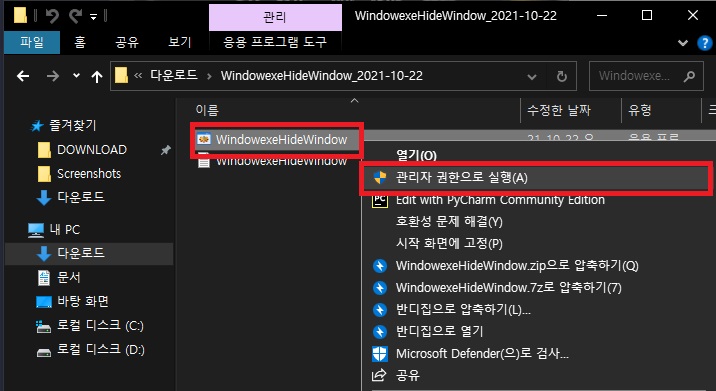
3. 프로그램 설정.
트레이에 있는 프로그램 아이콘에 마우스 우클릭 메뉴를 열고 [프로그램 설정]을 클릭하자.
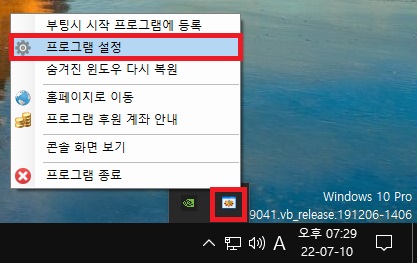
설정 창이 나타나면 프로그램을 숨기기위함 단축키와 어떤 프로그램을 숨길지 설정할 수 있다.
기본 단축키는 [Ctrl + 1]과 [Ctrl +2], [Ctrl + 3]이며 [Ctrl + 1]은 지정한 프로그램 숨기기, [Ctrl + 2]는 활성화된 프로그램 숨기기, [Ctrl + 3]은 숨긴 프로그램 보이기라고 보면 되며 단축키는 사용자가 원하는 키로 변경이 가능하다.
| [Ctrl + 1] : 지정한 프로그램 숨기기(여러 개의 프로그램을 지정할 수 있다.) [Ctrl + 2] : 현재 활성화된 프로그램 숨기기. [Ctrl + 3] : 숨긴 프로그램 다시 보이기. |
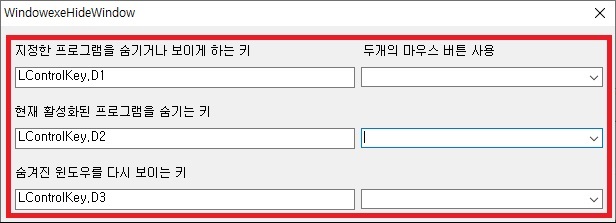
프로세스 목록 부분은 [Ctrl + 1]로 숨길 프로그램을 지정해주면 된다.
추가 버튼 왼쪽의 메뉴를 클릭하면 현재 실행중인 프로그램이 목록으로 표시되니 여기서 찾아서 지정해주면 된다.
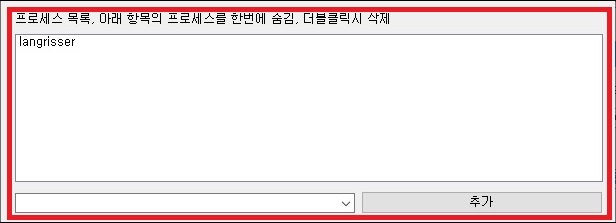
나머지 옵션 부분은 상황에 따라서 체크하거나 해제하면 된다.
게임 같은 프로그램이라면 소리가 날 수 있으니 음소거 옵션을 같이 사용하면 좋으며 트레이에 뭐가 실행중인지 확인하는 사람이 있다면 프로그램 숨길때 이 아이콘 숨기지 않기 부분의 체크를 해제하여 해당 프로그램의 아이코도 트레이에서 숨기는 것도 좋다.
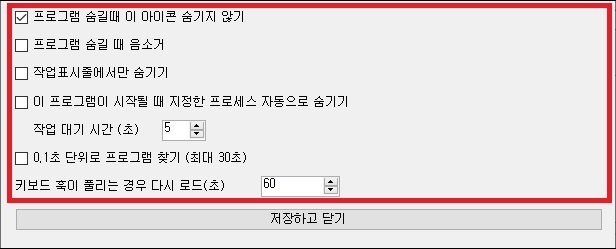
그 외 내용
간단히 사용가능하면서 알짜배기 기능은 다 있는 프로그램이 아닐까 한다.
다만 작업 관리자의 프로세스는 숨길 수 없다고 하니 이 부분은 알고 있는 것이 좋을 것이다.
(대부분의 프로그램이 프로세스는 숨길 수 없을 것이다.